Microsoft PowerToys: أدوات ويندوز الخارقة لتعزيز إنتاجيتك في 2025
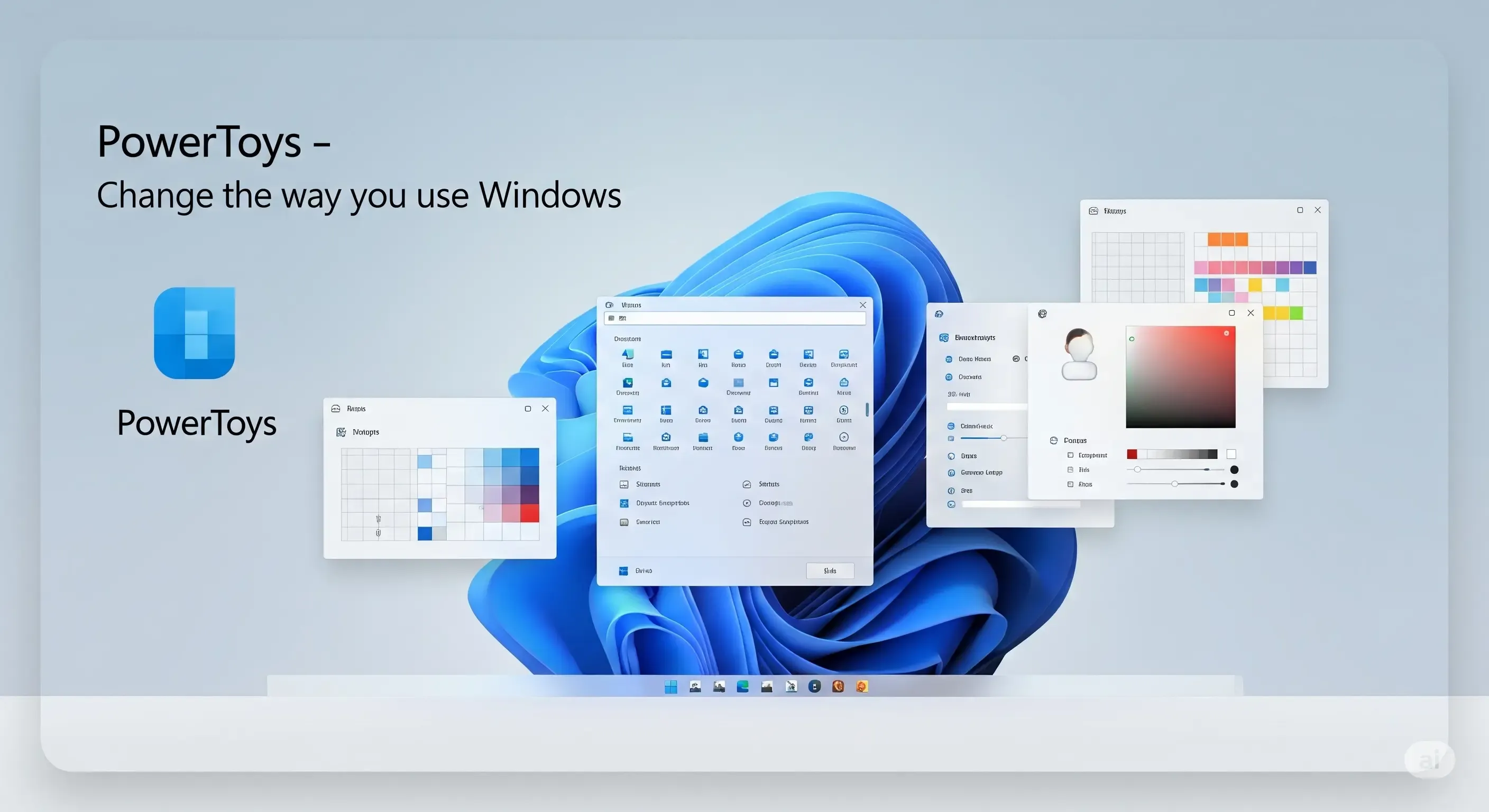
اكتشف Microsoft PowerToys: مجموعة أدوات مجانية من مايكروسوفت لتعزيز إنتاجيتك وتحويل تجربتك مع ويندوز 10 و 11 إلى مستوى جديد من الكفاءة والتحكم.
قبل أكثر من ست سنوات، أعادت مايكروسوفت إحياء مشروع PowerToys، تلك المجموعة الأسطورية من الأدوات المساعدة التي كانت مخصصة للمستخدمين المتقدمين. بعد أن ظهرت لأول مرة في نظام التشغيل Windows 95 واختفت مع وصول Windows XP، قررت مايكروسوفت في عام 2019 تحديث PowerToys على نظام Windows 10، كاشفة عن إصدار جديد مفتوح المصدر مستضاف على منصة GitHub.

ولكن ما الذي يمكن تحقيقه حقًا باستخدام PowerToys هذه؟ إذا لم تسمع عنها من قبل، فتخيل تطبيقًا واحدًا يجمع العديد من الأدوات معًا، كل منها يضيف ميزة أو أكثر غير موجودة افتراضيًا في ويندوز. باستخدام PowerToys، يمكنك، على سبيل المثال، تثبيت تطبيق ليظل مرئيًا فوق جميع التطبيقات الأخرى على الشاشة، أو الحفاظ على جهاز الكمبيوتر نشطًا دون الحاجة لتغيير إعدادات الطاقة، أو الاستفادة من منتقي ألوان احترافي لنسخ الأكواد السداسية للألوان المعروضة على الشاشة.
هذه الأدوات قادرة على فعل الكثير، وستسد أي فجوات في نظام تشغيل مايكروسوفت. يتم تحديث PowerToys باستمرار بميزات جديدة، مما يتيح لك إضافة وظائف حصرية وتحسين تجربتك على Windows 11 وما بعده. إليك كل ما يمكنك فعله معها، كما يرى فريق مدونة العالم الافتراضي.
كيف تبدأ؟
إذا لم تكن قد قمت بذلك بالفعل، ابدأ بـ تنزيل PowerToys وتثبيته على جهاز الكمبيوتر الخاص بك الذي يعمل بنظام Windows. بشكل افتراضي، يتم تعيين التطبيق للتشغيل في الخلفية عند بدء تشغيل النظام. لتغيير إعداداته، افتح التطبيق بعد النقر على أيقونته من درج الأيقونات المخفي على شريط مهام Windows.
أبرز ميزات Microsoft PowerToys التي ستغير حياتك على Windows في 2025
1. معاينة ملفاتك بسرعة (Peek)
إذا سبق لك استخدام جهاز Mac، فأنت تعرف ميزة المعاينة السريعة للملفات. PowerToys تجلب هذه الوظيفة المفيدة إلى ويندوز. انتقل إلى إعدادات PowerToys، ثم إلى قسم إدارة الملفات، اختر معاينة (Peek) في العمود الأيسر وقم بتمكين الميزة.

الآن، عند تحديد ملف في مستكشف الملفات، ستتمكن من معاينة صورك بالحجم الكامل باستخدام الاختصار Ctrl + Space. يمكنك استخدام مفاتيح الاتجاه لتصفح جميع الصور في الدليل الحالي من نافذة المعاينة هذه.

2. التحكم في أجهزة كمبيوتر متعددة بماوس واحد (Mouse Without Borders)
لمن يعملون على عدة أجهزة كمبيوتر، تتيح لك هذه الوحدة استخدام ماوس ولوحة مفاتيح جهازك الرئيسي للتنقل والتحكم في الأجهزة الثانوية. يجب تثبيت PowerToys على جميع الأجهزة وتوصيلها بنفس الشبكة.
على الجهاز الرئيسي، انتقل إلى إعدادات PowerToys، وفي قسم الإدخال/الإخراج، حدد الماوس بدون حدود (Mouse Without Borders). قم بتفعيل الميزة، وانقر على مفتاح جديد لإنشاء مفتاح أمان، ودوّن اسم جهازك.

ثم انتقل إلى الجهاز الثانوي، ضمن إعدادات PowerToys، في قائمة الماوس بدون حدود. انقر على تسجيل الدخول، أدخل مفتاح الأمان واسم جهازك الرئيسي. انقر على الاتصال للتحقق من صحة الاتصال.
3. معاينة الملفات مباشرة في مستكشف الملفات (File Explorer Add-ons)
عند تثبيت PowerToys، يتم تعيين مستكشف الملفات افتراضيًا على جزء معاينة. إذا لم يكن الجزء مرئيًا، افتح مستكشف الملفات واستخدم اختصار لوحة المفاتيح Alt + P لعرضه. حدد أي ملف لمشاهدة معاينة في هذا الجزء الجديد على يمين مستكشف الملفات.

يمكنك أيضًا تحديد امتدادات الملفات التي تريد معاينتها من إعدادات PowerToys > إدارة الملفات > ملحقات مستكشف الملفات.

4. كتابة الحروف المحركة بسهولة (Quick Accent)
لكتابة الأحرف المميزة أو الخاصة، توفر PowerToys وحدة Quick Accent. لتمكينها، افتح إعدادات PowerToys، وفي قسم الإدخال/الإخراج، حدد تمييز سريع (Quick Accent) وقم بتنشيطه.

لاستخدامها، اضغط باستمرار على الحرف للحظة ثم اضغط فورًا على مفتاح المسافة أو سهم الاتجاه. ستظهر فقاعة تعرض جميع الأحرف المحركة المتاحة؛ اختر الصحيح بالضغط على مفتاح المسافة أو أسهم الاتجاه.

5. قياس بكسل الشاشة بسهولة (Screen Ruler)
هل تبحث عن طريقة بسيطة لقياس أبعاد أي شيء على شاشتك بالبكسل؟ استخدم مسطرة شاشة PowerToys. لتمكينها، استخدم اختصار لوحة المفاتيح Windows + Ctrl + Shift + M، ثم حدد نوع المسطرة. حرّك مؤشر الماوس فوق العنصر لرؤية أبعاده معروضة.

6. تحرير ملف المضيفين الخاص بك بسهولة (Hosts File Editor)
لم تعد بحاجة للبحث عن ملف المضيفين (hosts file) في متاهة ويندوز. افتح لوحة PowerToys، ثم في قسم خيارات متقدمة، حدد محرر ملفات المضيف (Hosts File Editor) وانقر على تشغيل محرر ملفات المضيف للوصول إلى نافذة التحرير. إضافة إدخالات جديدة سهلة للغاية.

7. تثبيت نافذة واحدة فوق النوافذ الأخرى (Always On Top)
ميزة مفيدة لمراقبة نافذة معينة. Always On Top يتم تنشيطها افتراضيًا في PowerToys. لتثبيت نافذة، استخدم اختصار لوحة المفاتيح Windows + Ctrl + T. ستتعرف على النافذة المثبتة من خلال مخططها الأزرق.

يمكنك تغيير إعداداتها من إعدادات PowerToys > النافذة والتخطيط > دائمًا في الأعلى (Always On Top).
8. استخدام منتقي الألوان (Color Picker)
أداة لا غنى عنها للمصممين. يسمح لك منتقي الألوان (Color Picker) بأخذ عينة من أي لون على الشاشة ونسخ كوده السداسي العشري، بالإضافة إلى رموز RGB و HSL.
لتمكين منتقي الألوان، استخدم اختصار لوحة المفاتيح Windows + Shift + C. حرّك "القطارة" فوق اللون الذي تريده وانقر. ستظهر نافذة جديدة تحتوي على تفاصيل اللون لنسخ القيم المختلفة.

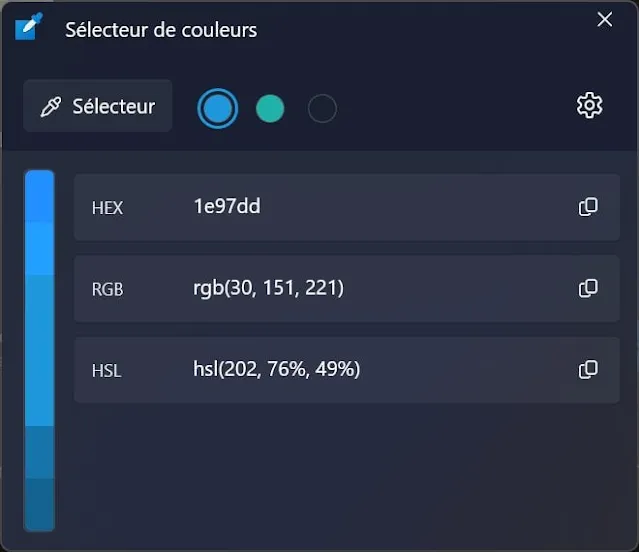
9. إنشاء وحفظ تخطيطات النوافذ الخاصة بك (FancyZones)
بينما يوفر Windows 11 وظيفة لرسو النوافذ، فإن FancyZones في PowerToys تتيح لك إنشاء وحفظ تخطيطات نوافذ مخصصة تمامًا لاحتياجاتك. لتمكينها، استخدم اختصار لوحة المفاتيح Windows + Shift + %. سيُفتح محرر FancyZones حيث يمكنك إنشاء تخطيطات جديدة (شبكة أو لوحة قماشية) وتخصيصها.


يمكنك تنظيم النوافذ المفتوحة بسحبها إلى الإطارات التي أنشأتها مع الضغط باستمرار على مفتاح Shift. استكشف إعدادات FancyZones في قسم النوافذ والتخطيطات للاستفادة الكاملة من هذه الميزة.

10. تغيير حجم الصور بسرعة (Image Resizer)
بدلاً من استخدام برامج تحرير الصور، يمكنك تغيير حجم صورك مباشرة من قائمة السياق. حدد صورة واحدة أو أكثر، انقر بزر الماوس الأيمن، ثم اختر إظهار المزيد من الخيارات > تغيير الحجم باستخدام Image Resizer.

تفتح نافذة Image Resizer، حيث يمكنك اختيار أحد الأحجام المحددة مسبقًا أو إنشاء أحجام جديدة من إعدادات PowerToys > إدارة الملفات > Image Resizer.


11. العثور بسهولة على مؤشر الماوس (Mouse Utilities)
إذا كنت تستخدم شاشات متعددة وتفقد مؤشر الماوس باستمرار، فإن أدوات الماوس المساعدة في PowerToys هي الحل. اضغط على مفتاح Ctrl الأيسر مرتين متتاليتين وسيظهر مؤشر الماوس على نقطة يمكن تخصيص لونها.

يمكنك أيضًا تمكين قلم تمييز الماوس (Mouse Highlighter) من نفس الإعدادات، والذي يعرض نقطة صفراء مع كل نقرة بالماوس، وهو ممتاز لإنشاء دروس الفيديو. يتم تنشيطه وإلغاء تنشيطه باستخدام Windows + Shift + H.
12. إعادة تسمية الملفات بالجملة (PowerRename)
أداة قوية لإعادة تسمية العديد من الملفات دفعة واحدة. PowerRename مدمجة مباشرة في قائمة السياق. حدد الملفات، انقر بزر الماوس الأيمن، ثم إظهار المزيد من الخيارات > إعادة تسمية باستخدام PowerRename. تتيح لك الأداة البحث عن المصطلحات واستبدالها بشروط متعددة.
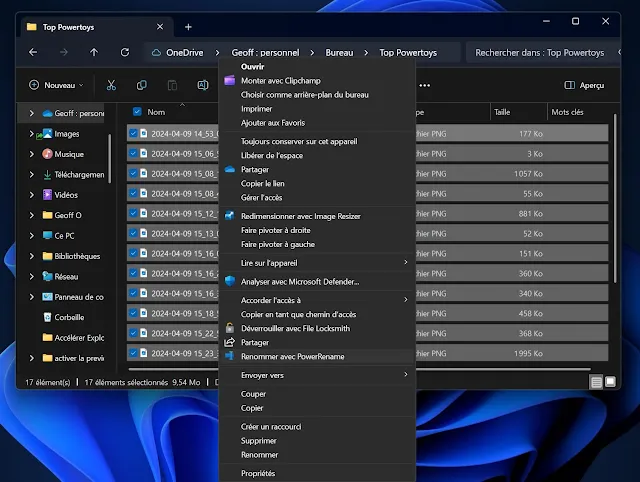
تفتح نافذة Image Resizer، حيث يمكنك اختيار أحد الأحجام المحددة مسبقًا أو إنشاء أحجام جديدة من إعدادات PowerToys > إدارة الملفات > Image Resizer.

13. استخدام مشغل سريع (PowerToys Run / Command Palette)
يشبه هذا المشغل القوي Spotlight في macOS. لتمكينه، افتح إعدادات PowerToys، وفي قسم أدوات النظام، حدد تشغيل PowerToys (PowerToys Run) وقم بتنشيطه.

لفتحه، استخدم Alt + Space (أو Win + Alt + Space في الإصدارات الأحدث التي تحتوي على Command Palette). يفتح حقل بحث في منتصف الشاشة يسمح لك بالبحث عن التطبيقات، المستندات، البحث في الويب، استخدامه كآلة حاسبة، أو تحويل الوحدات. يمكن تثبيت إضافات لـ PowerToys Run لإضافة وظائف إضافية.

14. عرض قاموس اختصارات لوحة المفاتيح (Shortcut Guide)
إذا كنت تواجه مشكلة في تذكر اختصارات لوحة المفاتيح التي تستخدم مفتاح Windows، يمكن لـ PowerToys مساعدتك. افتح إعدادات PowerToys، ثم في قسم أدوات النظام، حدد دليل الاختصارات (Shortcut Guide) وقم بتمكين الخيار.

الآن، ما عليك سوى تذكر اختصار واحد: Windows + Shift + / لعرض قاموس اختصارات لوحة المفاتيح الرئيسية على شاشتك.

15. إعادة تعيين لوحة المفاتيح الخاصة بك (Keyboard Manager)
تقدم PowerToys ميزات للمستخدمين الأكثر خبرة، مثل مدير لوحة المفاتيح (Keyboard Manager)، الذي يسمح لك "بإعادة تعيين" المفاتيح والاختصارات. يمكنك استخدامه للاختصارات الشائعة، أو لفتح التطبيقات ومواقع الويب بسرعة. استخدم هذه الأداة بحذر لتجنب جعل لوحة المفاتيح غير صالحة للعمل. يمكنك الوصول إليها من إعدادات PowerToys > الإدخال/الإخراج.

في حالة حدوث مشكلة، يمكن إزالة المفاتيح المعاد تعيينها أو تعطيل الوظيفة للعودة إلى الإعدادات الأصلية.
إحصائيات ومعلومات حول Microsoft PowerToys (تقديرات 2025)
تُعد PowerToys من المشاريع مفتوحة المصدر الأكثر نشاطًا وشعبية من مايكروسوفت. إليك نظرة سريعة على بعض الجوانب الإحصائية والمعلوماتية التي تعكس أهميتها:
| المعيار | القيمة/الوصف (تقديرات 2025) | المصدر/الملاحظات |
|---|---|---|
| عدد التنزيلات التقديري | يتجاوز 30 مليون تنزيل | نمو مستمر منذ 2019، تقديرات مجتمعية |
| عدد الميزات المتاحة | أكثر من 20 أداة (وحدة) | تتزايد باستمرار مع التحديثات الدورية |
| مساهمات المجتمع على GitHub | أكثر من 7 آلاف "Fork" و 5 آلاف طلب سحب "Pull Request" | يعكس النشاط الكبير للمطورين |
| متوسط التحديثات السنوية | أكثر من 10 تحديثات رئيسية | تحديثات منتظمة تضيف ميزات وتحسينات |
| النظام الأساسي المدعوم | Windows 10 (الإصدار 1903 فما فوق) و Windows 11 | تتوافق مع أحدث إصدارات ويندوز |
| الترخيص | مفتوح المصدر (MIT License) | يتيح المرونة والتطوير المجتمعي |
تُظهر هذه الإحصائيات النمو الكبير والاعتماد المتزايد على PowerToys كأداة أساسية لتحسين تجربة المستخدم على ويندوز.
الأسئلة الشائعة حول Microsoft PowerToys
س1: هل PowerToys مجانية؟
نعم، Microsoft PowerToys مجانية تمامًا ومفتوحة المصدر.
س2: هل PowerToys آمنة للاستخدام؟
نعم، PowerToys هي مشروع رسمي من مايكروسوفت ويتم تطويرها وصيانتها من قبل مهندسي مايكروسوفت ومجتمع مفتوح المصدر. إنها آمنة تمامًا للاستخدام.
س3: هل تؤثر PowerToys على أداء جهازي؟
بشكل عام، لا تؤثر PowerToys بشكل كبير على أداء الجهاز. يمكنك تفعيل أو تعطيل الميزات الفردية حسب حاجتك، مما يساعد في التحكم في استهلاك الموارد.
س4: هل PowerToys متوفرة للينكس أو macOS؟
لا، PowerToys مصممة خصيصًا لنظام تشغيل Windows فقط.
س5: كيف يمكنني تحديث PowerToys؟
عادةً ما تقوم PowerToys بالتحقق من التحديثات تلقائيًا وتُعلمك عند توفر إصدار جديد. يمكنك أيضًا التحقق يدويًا من التحديثات من خلال إعدادات التطبيق.
س6: ما هي "Command Palette" وهل تحل محل "PowerToys Run"؟
Command Palette هي تطور لـ PowerToys Run، وتوفر واجهة أكثر حداثة ووظائف محسنة. في الإصدارات الأحدث، قد تجدها تحت هذا الاسم الجديد أو كجزء من تطوير PowerToys Run.







ليست هناك تعليقات:
إرسال تعليق
اترك لنا تعليق أسفله و شكرا على مساهمتكم